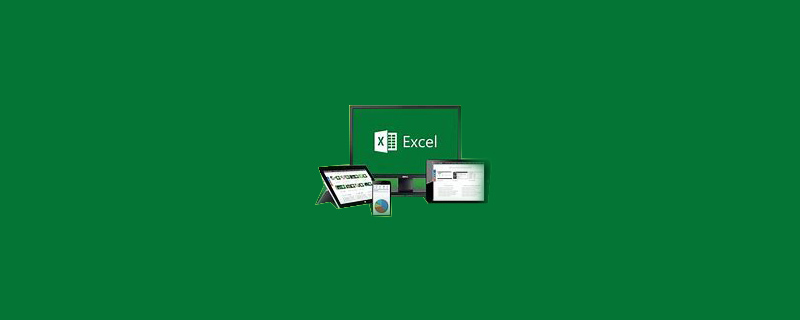
Wählen Sie zunächst den Bereich aus, den Sie in ein digitales Format konvertieren möchten
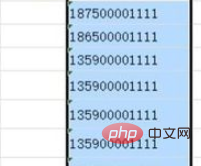
Klicken Sie dann unter „Daten“ auf die Option „Sortieren“
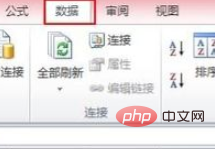
Klicken Sie einfach auf die Option „Fertig stellen“ im Popup-Dialogfeld, es sind keine Einstellungen erforderlich
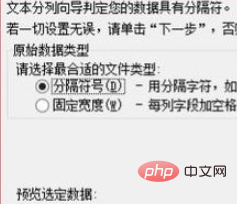
Ergebnis als im Bild gezeigt:
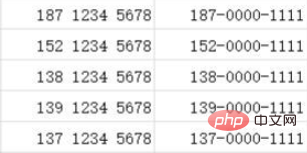
Empfohlenes Tutorial: Excel-Tutorial
Das obige ist der detaillierte Inhalt vonSo konvertieren Sie Textdaten in Excel stapelweise in ein numerisches Format. Für weitere Informationen folgen Sie bitte anderen verwandten Artikeln auf der PHP chinesischen Website!
 Vergleichen Sie die Ähnlichkeiten und Unterschiede zwischen zwei Datenspalten in Excel
Vergleichen Sie die Ähnlichkeiten und Unterschiede zwischen zwei Datenspalten in Excel
 Excel-Duplikatfilter-Farbmarkierung
Excel-Duplikatfilter-Farbmarkierung
 So kopieren Sie eine Excel-Tabelle, um sie auf die gleiche Größe wie das Original zu bringen
So kopieren Sie eine Excel-Tabelle, um sie auf die gleiche Größe wie das Original zu bringen
 Excel-Tabellen-Schrägstrich in zwei Teile geteilt
Excel-Tabellen-Schrägstrich in zwei Teile geteilt
 Die diagonale Kopfzeile von Excel ist zweigeteilt
Die diagonale Kopfzeile von Excel ist zweigeteilt
 Absolute Referenzeingabemethode
Absolute Referenzeingabemethode
 Java-Export Excel
Java-Export Excel
 Der Excel-Eingabewert ist unzulässig
Der Excel-Eingabewert ist unzulässig




